Οι ολοκληρωμένες μέθοδοι για την αναβάθμιση εικόνας σε 4K Online και Photoshop
Φανταστείτε να βλέπετε τις αναμνήσεις σας να ζωντανεύουν με εκπληκτική λεπτομέρεια 4K καθώς περιηγείστε στο άλμπουμ φωτογραφιών σας. Δεν είναι καταπληκτικό; Θα μάθετε πώς να το κάνετε αυτό σύντομα μετατροπή εικόνων σε 4K. Στην πορεία θα απομυθοποιήσουμε την αναβάθμιση της εικόνας, ώστε να την κατανοήσουν όλοι. Το μόνο που χρειάζεστε είναι ενθουσιασμός και ώθηση για να αναβαθμίσετε τις εικόνες σε 4K στο διαδίκτυο και να μάθετε πώς να μετατρέπετε τις φωτογραφίες σας μέσω του Mac ή των Windows σας, είτε τραβάτε μια οικογενειακή φωτογραφία είτε ένα ιδανικό ηλιοβασίλεμα. Αυτές οι τεχνικές θα σας βοηθήσουν να βελτιώσετε τον οπτικό αντίκτυπο των λήψεών σας. Ετοιμαστείτε για ένα ταξίδι που θα σας αλλάξει τη ζωή που θα αλλάξει τον τρόπο που βλέπετε και μοιράζεστε τις ανεκτίμητες εμπειρίες σας. Μια εκπληκτική μεταμόρφωση των φωτογραφιών σας πρόκειται να συμβεί και είμαστε εδώ για να σας καθοδηγήσουμε σε κάθε βήμα!
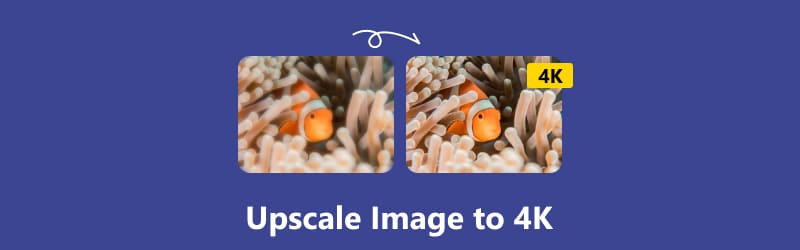
- ΛΙΣΤΑ ΟΔΗΓΩΝ
- Μέρος 1. Αναβάθμιση εικόνας σε 4k Online
- Μέρος 2. Μετατροπή εικόνας σε 4k σε Mac/Windows στο Photoshop
- Μέρος 3. Συχνές ερωτήσεις σχετικά με την αναβάθμιση εικόνας σε 4K
Μέρος 1. Αναβάθμιση εικόνας σε 4k Online
Τι είναι το 4K στις φωτογραφίες; Το 4K είναι η περιοχή VIP για τις εικόνες σας στον ψηφιακό κόσμο. Το 4K είναι η ανάλυση για ψηφιακά αρχεία, συμπεριλαμβανομένων εικόνων και βίντεο. Υποδεικνύει 4.000 pixel σε οριζόντια κατεύθυνση. Είναι ένας εξαιρετικά υψηλός βαθμός που δίνει στις εικόνες σας αξιοσημείωτη ευκρίνεια και καθαρότητα. Έτσι, αναβαθμίζουμε την εικόνα σε 4K για να την κάνουμε να φαίνεται πιο εκπληκτική. Ακολουθήστε αυτά τα εύκολα βήματα για να μετατρέψετε την εικόνα σε 4k και να αυξήσετε τις φωτογραφίες σας από μέτριες σε εξαιρετικές.
Arkthinker Online Image Upscaler (το πιο προτεινόμενο)
Είναι ό,τι περισσότερο μπορώ να προτείνω από τότε Arkthinker Online Image Upscaler θα βελτιώσει σημαντικά τη φωτογραφία σας! Είναι ένα δωρεάν διαδικτυακό εργαλείο που σας επιτρέπει να μεγεθύνετε και να βελτιώσετε την ποιότητα των φωτογραφιών. Γίνεται ένας πυλώνας που μας δίνει τη δυνατότητα να πειραματιζόμαστε με ζωντανά χρώματα και περίπλοκα χαρακτηριστικά για να βελτιώσουμε έξυπνα και δημιουργικά την εικόνα, ώστε να μπορείτε να τη μοιραστείτε με σιγουριά. Μπορείτε να βελτιώσετε την ποιότητα εικόνας για διάφορους σκοπούς με το ArkThinker, όπως εκτύπωση και αντιγραφή, προβολή σε οθόνες, εκθέσεις προϊόντων κ.λπ. Με τη βοήθεια αυτού του εργαλείου, μπορείτε να μεγεθύνετε αυτόματα τις εικόνες χωρίς συμβιβασμούς στην ποιότητα. Μπορείτε ακόμη και να το χρησιμοποιήσετε εύκολα για να μετατρέψετε πολλές εικόνες σε 4K σε παρτίδες. Επιπλέον, η ικανότητά του να επαναφέρει τις εικόνες θα μπορούσε να βελτιώσει την προηγούμενη, χαμηλής ανάλυσης ασαφή εικόνα.
Ελέγξτε τον μπλε σύνδεσμο παραπάνω για να μεταβείτε απευθείας στο Arkthinker Online Image Upscaler.
Για να τραβήξετε τη φωτογραφία σας στο διαδίκτυο, κάντε κλικ στο Πολυτελής φωτογραφία κουμπί. Για να ανεβάσετε το αρχείο, επιλέξτε την εικόνα και μετά κάντε κλικ στο Άνοιγμα.
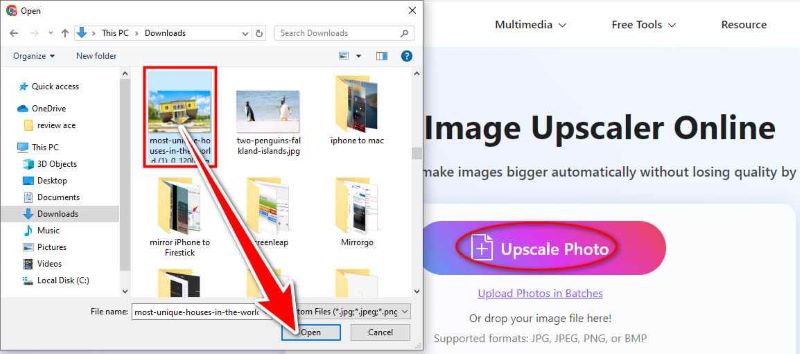
Κάντε κλικ στο κουμπί Αποθήκευση όταν τελειώσετε. Είναι εύκολο, γρήγορο και αποτελεσματικό και δεν χρειάζεται να ξοδεύετε πολλές πένες σε λογισμικό ή προγράμματα μόνο για να μετατρέψετε εικόνες σε 4K.
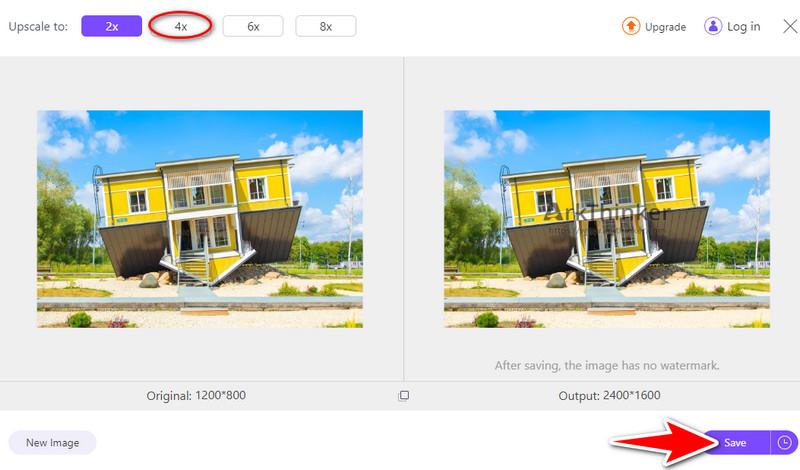
VanceAI Image Enhancer
Με ένα μόνο κλικ, το VanceAI Image Enhancer παρέχει μια λύση τεχνητής νοημοσύνης υψηλής ποιότητας για εικόνες. Βοηθά στη βελτίωση των λεπτομερειών, ελαχιστοποιεί τον θόρυβο και μεγιστοποιεί τη συνολική οπτική έλξη για τη βελτίωση της ποιότητας των φωτογραφιών. Η πλατφόρμα VanceAI επιτρέπει στους χρήστες να ανεβάζουν φωτογραφίες και να εφαρμόζουν πολλές επιλογές βελτίωσης για τη μετατροπή της εικόνας σε 4K. Αυτό το εργαλείο είναι ιδιαίτερα χρήσιμο για προσωπικές και εμπορικές χρήσεις, όπως εκτύπωση και ηλεκτρονικές εικόνες προϊόντων. Μπορείτε να χρησιμοποιήσετε αυτό το διαδικτυακό βελτιωτικό εικόνας για να αφαιρέσετε αυτόματα τα εικονοστοιχεία των εικόνων του προϊόντος σας χωρίς να εκτελέσετε πρόσθετα βήματα. Ας ξεκινήσουμε με τα βήματα για τον τρόπο χρήσης του εργαλείου.
Μεταβείτε στον ιστότοπο του VanceAI για πρόσβαση στο εργαλείο. Ανεβάστε μια εικόνα στο φάκελό σας και κάντε κλικ στο Άνοιγμα που θέλετε να αναβαθμίσετε.
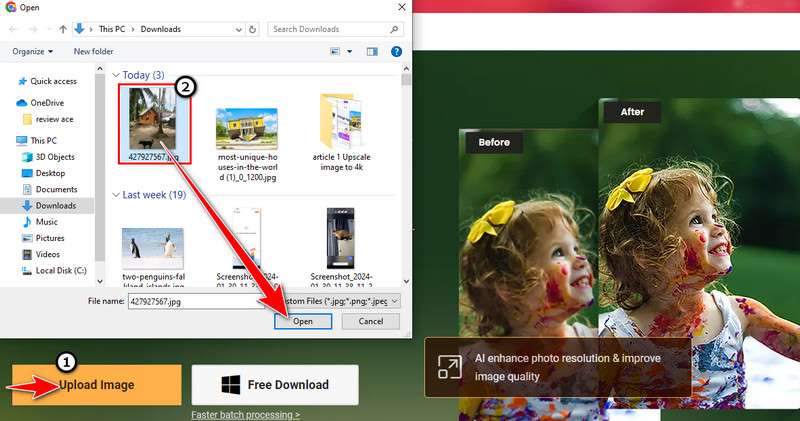
Επιλέξτε την αναβάθμιση 4× για να βελτιώσετε την εικόνα σας. Μπορείτε επίσης να ελέγξετε τις παραμέτρους και να προσαρμόσετε την ευκρίνεια και το denoise ανάλογα με τις προτιμήσεις σας. Εάν είστε ικανοποιημένοι, απλώς κάντε κλικ Έναρξη επεξεργασίας. Μπορείτε να παρατηρήσετε πώς αυτή η τεχνολογία AI μετατρέπει φωτογραφίες χαμηλής ποιότητας σε εικόνες υψηλής ποιότητας.
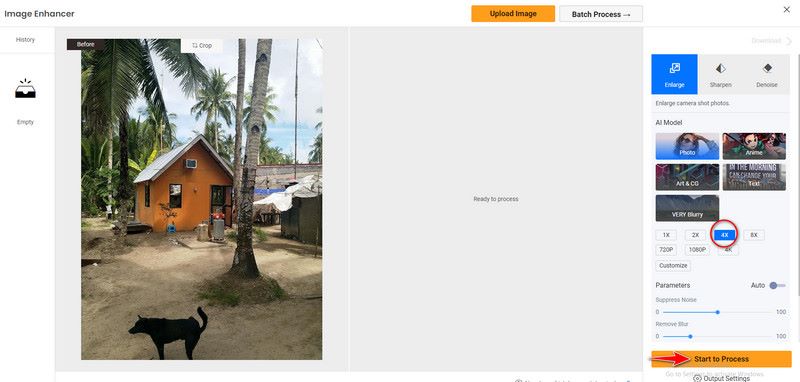
Μετά τη διαδικασία, θα δείτε το αποτέλεσμα στη δεξιά πλευρά. Απλώς κάντε κλικ στο Download Watermark- Δωρεάν για αποθήκευση. Τώρα, μπορείτε να έχετε την εικόνα σας 4K χωρίς να χάνετε χρόνο!
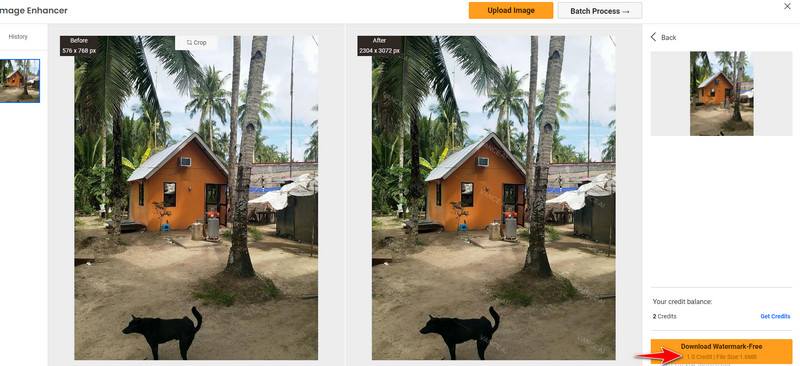
Upscale.media
Το Upscale.media είναι ένα εργαλείο για την αναβάθμιση και τη βελτίωση της οπτικής ανάλυσης. Παρέχει μια εύχρηστη διαδικτυακή λύση που μπορεί να μετατρέψει άμεσα τις φωτογραφίες JPG κακής ποιότητας σε εξαιρετικής ποιότητας και δείχνει πώς να βελτιώσετε την ποιότητα της εικόνας στο διαδίκτυο. Μπορείτε επίσης να αναβαθμίσετε την εικόνα σε 4K χρησιμοποιώντας το Upscale.media για καλύτερο πορτρέτο. Οι δυνατότητες του εργαλείου μπορεί να βελτιώσουν, να ακονίσουν, να δείξουν και να αποσαφηνίσουν τις φωτογραφίες σας στο διαδίκτυο δωρεάν με τεχνολογία αιχμής και μπορείτε να αποκτήσετε εξαιρετικές φωτογραφίες υψηλής ποιότητας σε μία μόνο στιγμή. Ακολουθήστε τις παρακάτω οδηγίες για να δείτε τη δύναμη της ευφυΐας του εργαλείου.
Στη γραμμή αναζήτησης, πληκτρολογήστε Upscale.media και προσθέστε μια εικόνα. Αφού επιλέξετε την εικόνα που θέλετε να αναβαθμίσετε, κάντε κλικ στην επιλογή Μεταφόρτωση εικόνας. Για να ανεβάσετε το αρχείο, κάντε κλικ στο Άνοιγμα.
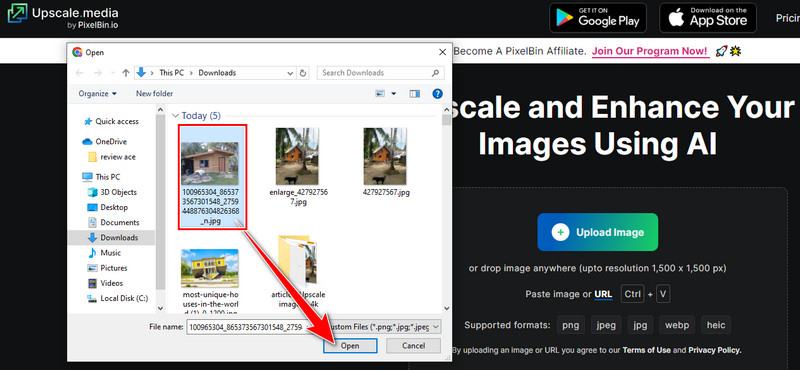
Η εικόνα αναβάθμισης θα εμφανιστεί στη δεξιά πλευρά μετά τη μεταφόρτωση του αρχείου και μπορείτε να αναβαθμίσετε την εικόνα σε 4x επιλέγοντας το κουμπί Upscale. Μπορείτε επίσης να ενεργοποιήσετε τη βελτιωμένη ποιότητα εάν θέλετε μια εικόνα υψηλότερης ποιότητας.
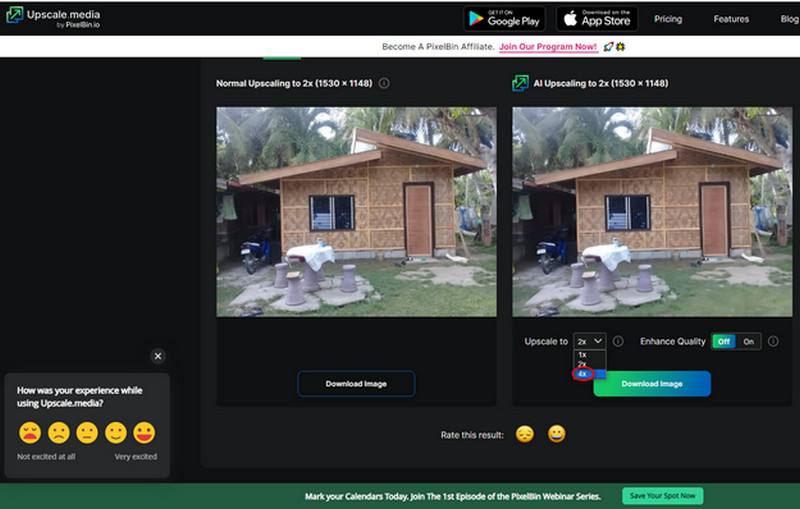
Μόλις τελειώσετε, μπορείτε να κάνετε λήψη της εικόνας. Ελέγξτε τις φωτογραφίες σας στο ιστορικό λήψης. Μπορείτε να τραβήξετε τη φωτογραφία σας 4K εύκολα και χωρίς άγχος! Τα διαδικτυακά εργαλεία είναι πολύ χρήσιμα για την αναβάθμιση των εικόνων, καθώς δεν χρειάζεται να ξοδέψετε πολλή προσπάθεια.
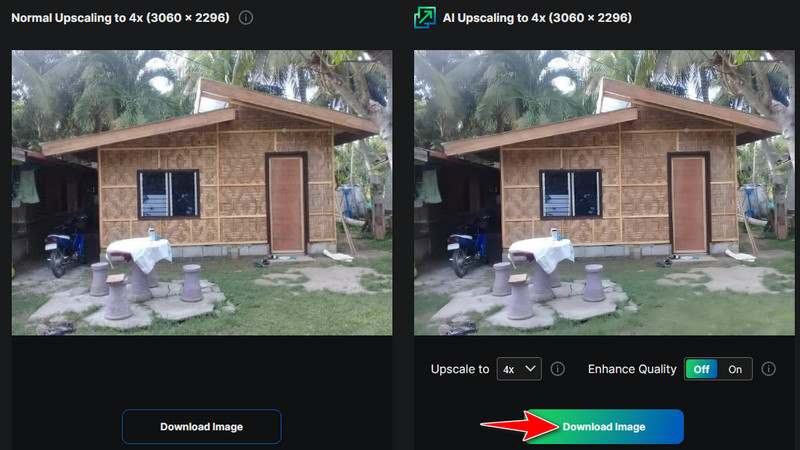
Μέρος 2. Μετατροπή εικόνας σε 4k σε Mac/Windows στο Photoshop
Το Adobe Photoshop είναι ένα ευέλικτο εργαλείο για την παραγωγή αποτελεσμάτων υψηλής ανάλυσης. Μπορεί να βοηθήσει στη μετατροπή φωτογραφιών σε Ανάλυση 4K. Οι αρχάριοι και οι επαγγελματίες χρήστες χρησιμοποιούν τις διάφορες δυνατότητες αυτού του λογισμικού για την τροποποίηση, τη βελτίωση και την εργασία με ψηφιακές φωτογραφίες. Το Photoshop διαθέτει όλες τις δυνατότητες και τα εργαλεία για να αναβαθμίσετε και να αλλάξετε το μέγεθος της εικόνας. Οι χρήστες μπορούν να μεγεθύνουν τις φωτογραφίες τους ώστε να πληρούν το πρότυπο ανάλυσης 4K αλλάζοντας το μέγεθος και τις ρυθμίσεις της εικόνας. Επιτρέπει στους χρήστες να επιλέξουν τον καλύτερο τρόπο για να κάνουν upsamp χωρίς να θυσιάζουν την ποιότητα της εικόνας. Οι εξελιγμένοι αλγόριθμοί του βοηθούν επίσης στην ελαχιστοποίηση της απώλειας ποιότητας και στη διατήρηση των χαρακτηριστικών μιας φωτογραφίας. Ακολουθεί ένας γρήγορος οδηγός σχετικά με τον μετατροπέα υψηλής ποιότητας εικόνας σε 4K στο Mac/Windows σας.
Κατεβάστε το Adobe Photoshop και εκκινήστε το λογισμικό. Ανοίξτε την εικόνα που θέλετε να μετατρέψετε σε ανάλυση 4K. Επιλέγω Μέγεθος εικόνας αφού επιλέξετε την εικόνα από τη γραμμή μενού.
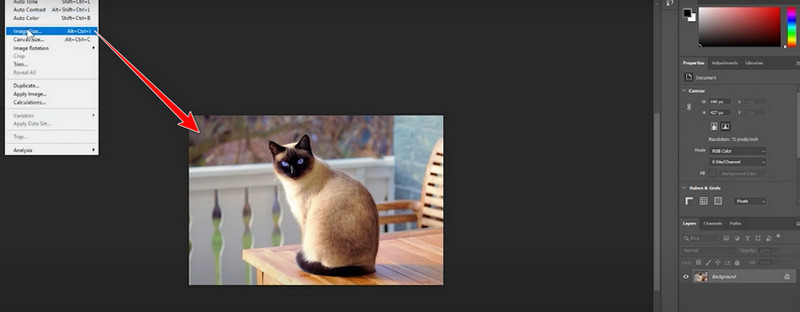
Θα δείτε ένα νέο παράθυρο ανοιχτό. Μετρήστε την εικόνα σας και εισάγετε 400 σε ανάλυση. Στη συνέχεια, το πλάτος και το ύψος θα προσαρμοστούν αυτόματα για να ορίσετε την ανάλυση της εικόνας σε 4K. Βεβαιωθείτε ότι το πλαίσιο ελέγχου αναλογίες περιορισμού είναι επιλεγμένο για να διατηρείται η αναλογία διαστάσεων της εικόνας κατά την αλλαγή μεγέθους.
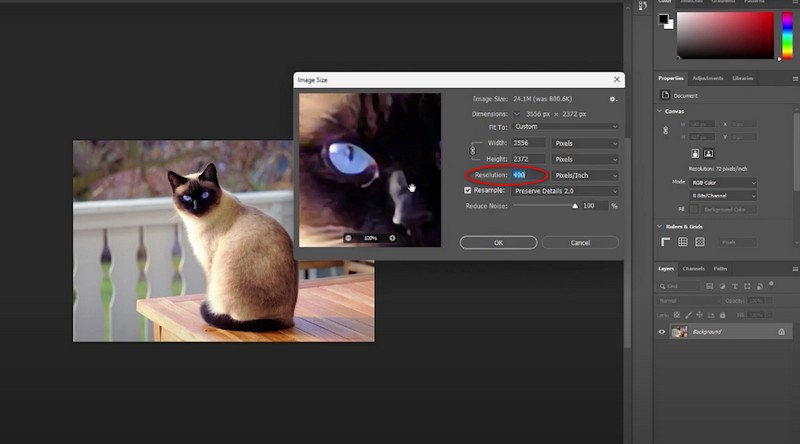
Η επιλογή ενός Resample θα αλλάξει το μέγεθος και το pixelation της εικόνας σας. Αν και μπορείτε να επιλέξετε Αυτόματο, σας συμβουλεύουμε να χρησιμοποιήσετε το Preserve Details 2.0 για το καλύτερο αποτέλεσμα.
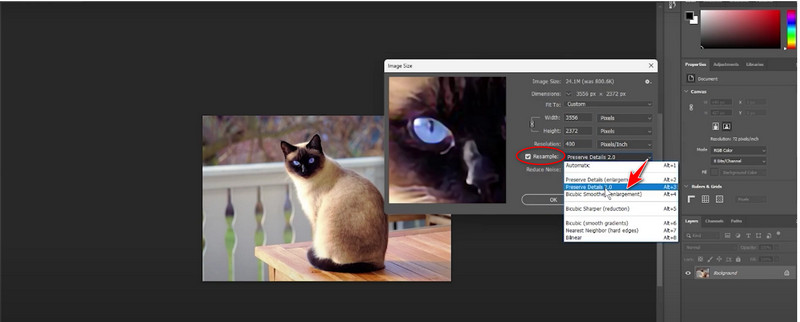
Κάντε κλικ στο OK για να αποθηκεύσετε τις προσαρμογές και την αναβάθμιση της εικόνας σε ανάλυση 4K στο Mac/Windows αφού εισαγάγετε τις σωστές διαστάσεις και παραμέτρους. Αυτά μπορούν να σας βοηθήσουν να βελτιώσετε την εικόνα στις συσκευές σας με ελάχιστη προσπάθεια.
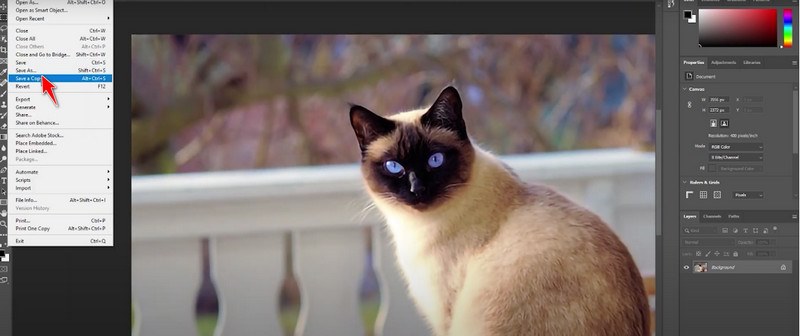
Μέρος 3. Συχνές ερωτήσεις σχετικά με την αναβάθμιση εικόνας σε 4K
Γιατί αναβαθμίστε τις εικόνες σε 4K;
Η αναβάθμιση σε 4K μπορεί να βελτιώσει την οπτική ποιότητα μιας εικόνας, καθιστώντας την πιο καθαρή και ευκρινέστερη, ειδικά όταν προβάλλεται σε οθόνη 4K.
Πώς γίνεται η αναβάθμιση;
Η αναβάθμιση χρησιμοποιεί διάφορους αλγόριθμους και εργαλεία λογισμικού, όπως το Photoshop ή το Arkthinker Online Image Upscaler (το πιο προτεινόμενο). Αυτά τα εργαλεία χρησιμοποιούν πολύπλοκους αλγόριθμους για να εισάγουν πρόσθετα pixel και να βελτιώσουν τις λεπτομέρειες της εικόνας.
Πώς συγκρίνεται η ανάλυση 4K με άλλες αναλύσεις, όπως τα 1080p;
Με τέσσερις φορές περισσότερα pixel από τα 1080p (Full HD), η ανάλυση 4K παράγει αισθητά περισσότερη λεπτομέρεια και ευκρίνεια. Η ανάλυση 4K κάνει τις εικόνες και τα βίντεο να φαίνονται πιο ευκρινείς και πιο ρεαλιστικές από τις χαμηλότερες αναλύσεις.
συμπέρασμα
Αναβάθμιση σε 4Κ μπορεί να βελτιώσει τα γραφικά σας στο επόμενο επίπεδο, ανεξάρτητα από το αν θέλετε να δημιουργήσετε φωτογραφίες επαγγελματικής ποιότητας για παρουσιάσεις ή να βελτιώσετε τις φωτογραφίες σας για τα μέσα κοινωνικής δικτύωσης. Ταυτόχρονα, το Photoshop προσφέρει εξελιγμένες επιλογές για τελειοποίηση φωτογραφιών σε Mac/Windows. Τα διαδικτυακά εργαλεία είναι πιο βολικά και φιλικά προς το χρήστη για τη μετατροπή εικόνων σε 4K. Ανεξάρτητα από την επιλεγμένη προσέγγιση, θυμηθείτε να λάβετε υπόψη πτυχές όπως η ποιότητα της εικόνας και ο επιδιωκόμενος σκοπός, καθώς και να εξισορροπήσετε την ευκολία και την προσαρμογή. Μπορείτε να μετατρέψετε τις φωτογραφίες σας σε έργα τέχνης υψηλής ανάλυσης που κόβουν την ανάσα που ξεχωρίζουν με την κατάλληλη τεχνική.
Τι γνώμη έχετε για αυτό το post; Κάντε κλικ για να βαθμολογήσετε αυτήν την ανάρτηση.
Εξοχος
Εκτίμηση: 4.9 / 5 (με βάση 573 ψήφοι)
Βρείτε περισσότερες λύσεις
3 τρόποι για να αφαιρέσετε το υδατογράφημα CamScanner σε φωτογραφία και PDF 2024 Ενημερωμένη κριτική του Media.io Photo Watermark Remover Πώς να μεγεθύνετε μια εικόνα στο Adobe Illustrator (3 Μέθοδοι) 2 αποτελεσματικοί τρόποι για να αφαιρέσετε υδατογραφήματα εικόνας και κειμένου από το PNG 2 τρόποι για να αφαιρέσετε κείμενο από μια εικόνα Online/Offline Τι και πώς να χρησιμοποιήσετε το υδατογράφημα φωτογραφιώνΣχετικά άρθρα
- Επεξεργασία εικόνας
- Πώς να επεξεργαστείτε και να περικόψετε κινούμενα GIF με 4 αποτελεσματικούς τρόπους
- 10 μετατροπείς GIF για μετατροπή μεταξύ εικόνων/βίντεο και GIF
- Τα καλύτερα εργαλεία επεξεργασίας GIF κατάλληλα για οποιονδήποτε υπολογιστή και συσκευή
- Πώς να φτιάξετε GIF από εικόνες σε επιτραπέζιο και κινητό τηλέφωνο
- Γρήγορα βήματα σχετικά με τον τρόπο προσθήκης κειμένου σε ένα GIF χρησιμοποιώντας τα εργαλεία δημιουργίας λεζάντας
- Προσθήκη μουσικής σε GIF: Ενσωματώστε μουσική στο GIF σας μετά τη μετατροπή
- GIF Resizer: Απόλυτα εργαλεία για να αλλάξετε το μέγεθος του κινούμενου GIF σας
- [6 Εργαλεία] Πώς να ορίσετε μια αλλαγή βρόχου GIF και να το παίξετε για πάντα
- GIF Cutter: Πώς να κόψετε GIF με εύκολες και γρήγορες μεθόδους
- Πώς να αφαιρέσετε το υδατογράφημα Alamy από τις εικόνες (100% λειτουργεί)



